Cele mai bune moduri de a adăuga un cont Google în Android fără sincronizare
Sfaturi și Trucuri Pentru Android / / August 05, 2021
Ați dat peste o situație în care contactele dvs. au început să se afișeze pe dispozitivul altcuiva sau invers. În special, acest lucru se întâmplă atunci când v-ați conectat cu contul dvs. pe un alt dispozitiv sau altcineva s-a conectat cu contul său pe dispozitivul dvs. Problema este că Google începe să vă sincronizeze contactele după ce vă conectați pe un dispozitiv. Chiar dacă puteți dezactiva opțiunea de sincronizare a contactelor, însă, această opțiune apare odată ce sincronizarea a început. Cu toate acestea, cu ajutorul acestui articol, vă vom oferi modalități de top de a adăuga un cont Google în Android, fără sincronizare.
Mai mult decât atât, cu ajutorul acestui proces, puteți prelua controlul a ceea ce se sincronizează atunci când vă conectați cu contul dvs. pe un alt dispozitiv sau altcineva vă conectați pe telefonul dvs. smartphone. Deci, fără alte îndemnuri, permiteți-ne să intrăm direct în articolul în sine:
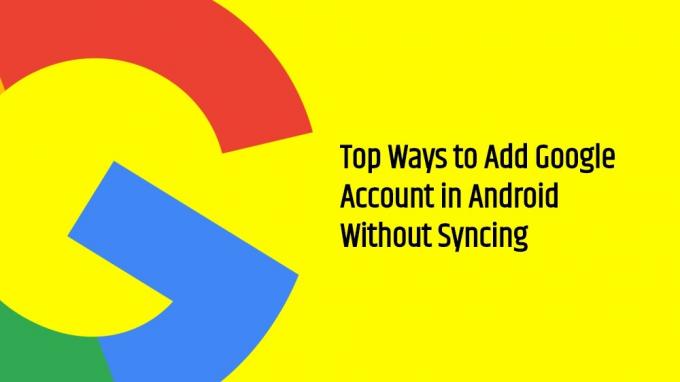
Cuprins
-
1 Cele mai bune moduri de a adăuga un cont Google în Android fără sincronizare
- 1.1 Dezactivați sincronizarea contului Google
- 1.2 Dezactivați aplicațiile
- 1.3 Creați mai multe profiluri de utilizator
- 1.4 Utilizați partajarea familială Google Play
Cele mai bune moduri de a adăuga un cont Google în Android fără sincronizare
Dar înainte de a continua procedura, este mai bine să înțelegem mai întâi problema. Practic, când vă conectați la un cont Google pe orice dispozitiv Android. începe automat să sincronizeze datele legate de acel cont, adică contacte, e-mailuri, imagini în Google Drive etc. Acest lucru înseamnă că datele dvs. personale sunt sincronizate cu un alt dispozitiv și, dacă nu este dispozitivul dvs. personal, atunci este o chestiune de confidențialitate și îngrijorare. Prin urmare, pentru a evita toate aceste probleme, puteți urma ghidul de mai jos:
Dezactivați sincronizarea contului Google
- Conectați-vă cu Cont Google pentru care doriți să opriți opțiunea de sincronizare a contului.
- După ce ați ajuns la ultimul pas de adăugare a unui cont, apăsați rapid pe Modul avion din panoul de setări rapide.
- Apoi reveniți la pagina contului Google prin Setări >> Conturi.
- Faceți clic pe contul dvs. Google.
- Acum alegeți Sincronizarea contului sau cont de sincronizare.
- Aici trebuie opriți comutatorul pentru acele elemente pe care nu doriți să le sincronizați.
- Acum, activați modul avion din setările rapide și reluați procedura de sincronizare.
- Aceasta va sincroniza numai acele elemente pentru care ați permis opțiunea de sincronizare.
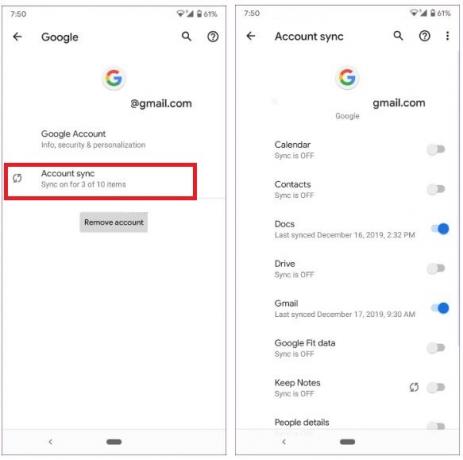
Dezactivați aplicațiile
Integrarea Google poate fi uneori o problemă atunci când nu doriți să vă sincronizați datele în toate aplicațiile. Aplicațiile precum Gmail au în continuare acces la toate datele cu care v-ați conectat. Mai mult, dacă opriți opțiunea de sincronizare pentru Gmail, aceasta va opri doar notificarea și nu altceva. Dar există o soluție dacă nu doriți să vă sincronizați datele cu Gmail. Trebuie pur și simplu să accesați Setări >> Manager aplicații >> Gmail. Apoi apăsați pe Gmail și pur și simplu dezactivați aplicația.
Creați mai multe profiluri de utilizator

Utilizați partajarea familială Google Play
Deci, iată-l din partea mea în această postare. Sper că ați plăcut această postare și ați reușit să scăpați de sincronizarea contului Google pe dispozitivul dvs. în diferite scenarii. Spuneți-ne în comentariile de mai jos dacă v-a plăcut această postare sau dacă cunoașteți orice altă metodă care vă permite să vă păstrați datele în siguranță de sincronizarea inutilă. Până la următoarea postare... Noroc!
Un marketer digital certificat Six Sigma și Google care a lucrat ca analist pentru un MNC de top. Un pasionat de tehnologie și automobile cărora îi place să scrie, să cânte la chitară, să călătorească, să se plimbe cu bicicleta și să se relaxeze. Antreprenor și Blogger.

![Cum se instalează stoc ROM pe MyPhone MYA13 [Firmware Flash File]](/f/8df5c19512b831c6d8aa5c3f74ca4ef1.jpg?width=288&height=384)

